命令提示符未在 Windows 10 中打开 - 为什么这对我很重要?
命令提示符在计算的早期占据了至高无上的地位。这是否意味着它的帝国已经沦陷?我们只能说,在这个引人入胜的图形用户界面时代,它的使用可能已经减少,但使用它的人不亚于高级用户。你可以使用脚本来自动执行任务、执行多项管理功能、扫描和修复批处理文件,以及查看计算机中所有驱动程序的列表以及许多其他内容。如果有任何与 DNS 相关的问题,并且你知道如何运行命令提示符,则可以快速解决问题。
但是,想象一下,你已经在“运行”搜索框中输入了 cmd,然后接下来你会发现 Windows 10 中没有打开命令提示符。你可以执行以下五项快速操作来启动并运行命令提示符。
提示 – 备份你的所有数据
在继续使用以下方法解决问题之前,强烈建议你备份 Windows 10 数据。我们已经介绍了如何备份和恢复 Windows 10 PC,因此请务必查看博客。
现在,如果你想要更轻松的解决方案,你甚至可以借助备份软件来帮助你备份 Windows 10 数据。Right Backup 就是这样一种软件。
Right Backup 是一项云备份服务,你可以在其中将所有文件、视频、照片和所有数据存储在一个地方。它还带有一个 12 小时计划程序,每 12 小时创建一次文件备份,你甚至可以根据需要防止频繁备份,并随时创建备份。
如何修复Windows 10无法打开命令提示符的方法
1.编辑路径环境变量
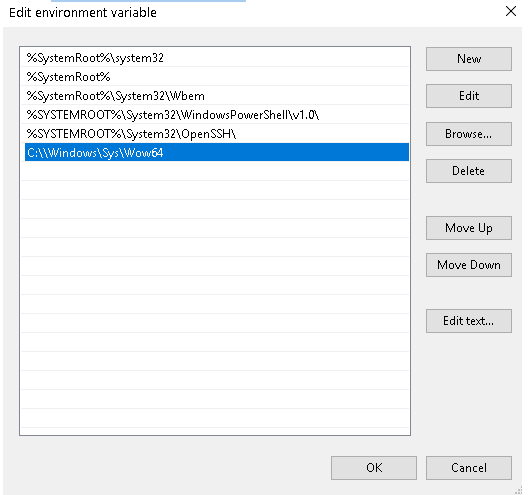
有时“命令提示符未在 Windows 10 中打开”错误可以通过编辑 Path 环境变量来解决
- 在 Windows 键旁边的搜索框中键入environ
- 点击编辑系统环境变量
- 在高级选项卡下单击环境变量
- 选择路径并单击编辑
- 单击新建并添加 C:\Windows\SysWow64\
- 点击确定
完成这些步骤后,重新启动 PC 以查看更改生效。
2.重启你的电脑
如何修复Windows 10无法打开命令提示符?有时,重新启动计算机可以解决许多关键问题,例如CMD 在 Windows 10 上不起作用。要重新启动计算机 -
1.按Windows键或开始
2. 点击电源图标
3.然后点击重启
重新启动计算机后,按 Windows 键 + R,这将打开“运行”命令窗口并在搜索框中键入cmd。这样,你应该能够再次打开命令提示符。如果此方法不起作用,你可以尝试其他修复。
3. 在 Windows PowerShell 中运行 SFC(系统文件检查器)命令
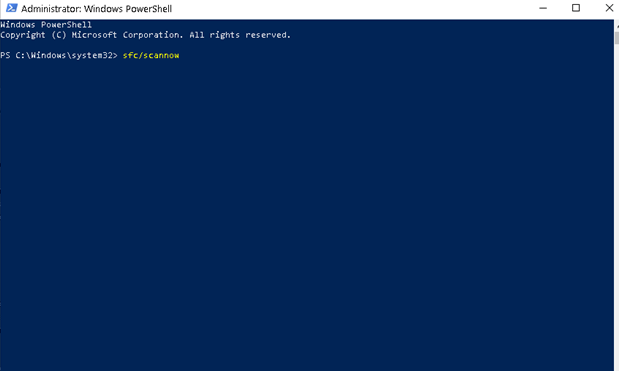
Windows 10无法打开命令提示符的解决办法:很可能命令提示符没有在 Windows 10 中打开,因为存在损坏的系统文件。为此,你可以借助 Windows PowerShell 并运行 SFC 命令来修复和检测丢失或损坏的系统文件。
- 按 Windows 键 + X 按钮打开Windows PowerShell ,然后单击Windows PowerShell(管理员)
- 打开Windows PowerShell(管理员)后,键入SFC/scannow 。
这将检查 Windows 10 是否有损坏的系统文件,甚至修复它们。该过程可能需要一些时间。如果有任何错误,你将收到一条消息,例如没有发现完整性违规,如果发现任何错误,你将看到损坏的文件已修复。你可以在CBS.log 文件中查看损坏文件的详细信息。
- 扫描完成后,重新启动计算机并查看是否可以再次打开命令提示符。
4.以安全模式重新启动并检查最近安装的应用程序是否导致冲突

如何修复Windows 10无法打开命令提示符?如果你最近安装了一些应用程序,它们可能会导致与命令提示符发生冲突,这可能是命令提示符未在 Windows 10 中打开的原因。找出此类应用程序以重新启动 Windows 10的最佳选择在安全模式下。一次,在安全模式下,检查命令提示符是否正常工作。如果是,则意味着最近安装的应用程序之一是罪魁祸首。你可能必须一个一个卸载每个应用程序并检查罪魁祸首应用程序。
5.禁用你的防病毒软件
Windows 10无法打开命令提示符的解决办法:而且,不用担心!即使你禁用了第三方防病毒软件,你仍然可以使用 Windows 10 自己的 Windows Defender。现在,回到删除防病毒软件,有时会发生防病毒软件可能会干扰计算机进程,例如 CMD 在 Windows 10 中不起作用。
要使命令提示符通常运行,你可以尝试禁用甚至删除防病毒软件。
总结
下次当你尝试打开命令提示符时,Windows 会出现错误;你知道如何回答。如果上述修复对你有所帮助,请告诉我们,如果它们对你有所帮助,请注意与处于相同位置的人分享。有关更多此类 Windows 故障排除和充满乐趣的技术相关内容,请继续阅读lsbin博客。

